win10恢复回收站图标不见了
在使用Win10操作系统时,你是否曾经遇到过桌面回收站图标不见了的情况?这种问题常常让人感到困扰,因为回收站图标是我们日常使用电脑时非常重要的一个工具,不用担心!今天我们就来探讨一下Win10恢复回收站图标不见了的解决办法,帮助你重新找回丢失的回收站图标。无论是误操作还是系统故障,我们都可以通过一些简单的步骤来解决这个问题。让我们一起来看看吧!
具体方法:
1.【方法一】在电脑桌面的空白处点击鼠标右键,选择个性化打开进入。
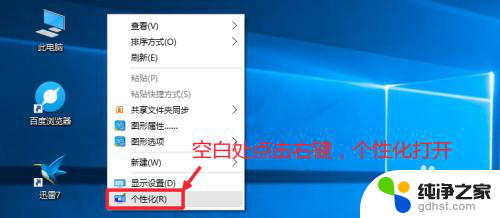
2.个性化界面,点击主题按钮,然后右边选择桌面图标设置选项打开。
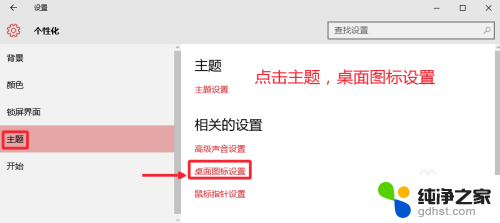
3.桌面图标里面,在回收站图标前面选择对勾选择。然后确定即可。
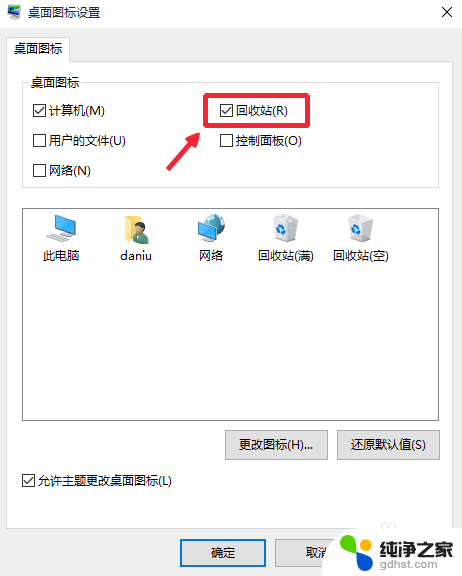
4.【方法二】按下键盘的“win+r”快速打开电脑“运行”对话框,输入gpedit.msc打开电脑的“组策略编辑器”。如图所示进行操作。
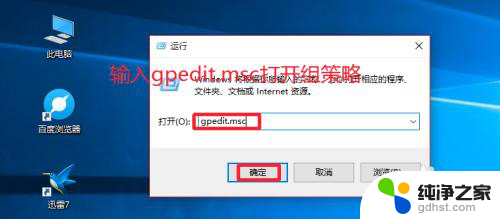
5.然后这里我们依次如图所示点击打开从桌面删除回收站,双击打开。这样可以防止某些人由于隐藏了桌面回收站图标导致的回收站不显示图标。
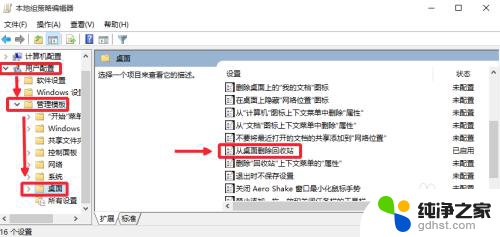
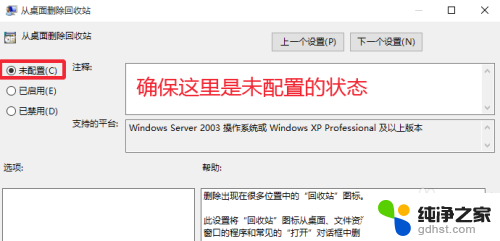
6.【方法三】在桌面的空白处点击右键,然后选择新建文件夹。
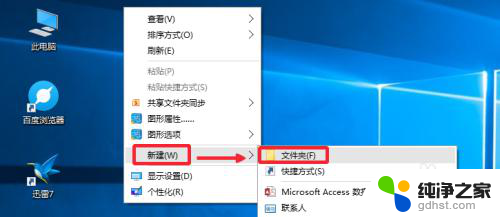
7.然后修改文件夹的名称为【回收站.{645ff040-5081-101b-9f08-00aa002f954e}】外面的大括号不要输入,然后在空白处点击一下。可以看到回收站找到了。当然找回桌面回收站图标,我们还可以使用注册表法。但是对于新手来说不容易操作,大家可以百度搜索学习有关教程,自己进行操作。

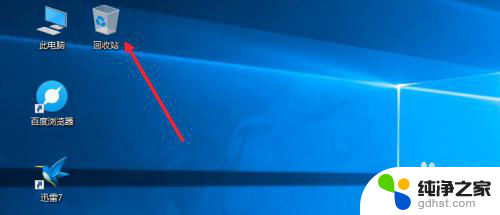
以上是关于win10恢复回收站图标不见的全部内容,如果您遇到相同的问题,可以参考本文中介绍的步骤进行修复,希望这些信息能对大家有所帮助。
- 上一篇: windows在cmd查看进程
- 下一篇: win10默认解压软件怎么设置
win10恢复回收站图标不见了相关教程
-
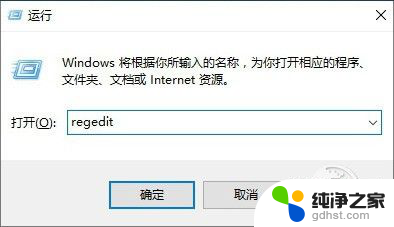 win10回收站清空了怎么恢复简单方法
win10回收站清空了怎么恢复简单方法2023-12-24
-
 win10任务栏不见了怎么恢复
win10任务栏不见了怎么恢复2024-02-29
-
 删除文件不在回收站在哪里
删除文件不在回收站在哪里2023-12-22
-
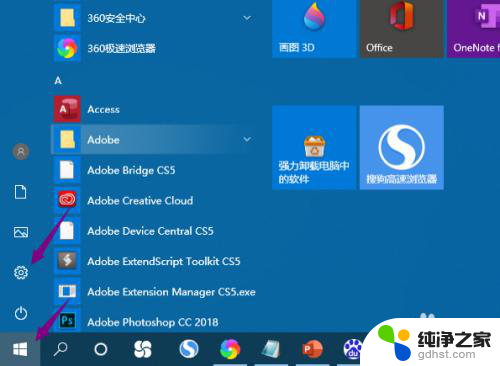 电脑通知栏图标不见了怎么办
电脑通知栏图标不见了怎么办2024-01-08
win10系统教程推荐
- 1 电脑如何设置截屏快捷键
- 2 电脑找不到输出声音设备
- 3 windows10软件图标怎么改
- 4 小米电视怎么连电脑
- 5 锁屏桌面时钟怎么设置
- 6 打开任务管理器鼠标不受控制
- 7 文件夹如何设置双击打开
- 8 桌面文件迁移至d盘
- 9 笔记本电脑能连接wlan吗
- 10 windows10鼠标失灵了怎么办